Линията устройства на Amazon Fire TV, включително Firestick, са чудесен начин да прережете кабела и да пренесете поточни медии във вашата всекидневна. Устройството има много различни приложения, които ще ви позволят да гледате всичките си любими предавания. Но приложението Fire TV Plex е едно от най-добрите.
Ето как да инсталирате и стартирате приложението Fire TV Plex, за да можете да се свържете със своя Plex сървър за гледане на видео и слушане на музика на вашия телевизор.
Какво е Plex?
Plex е поточен медиен сървър с поддръжка за всяка основна операционна система, смартфон и стрийминг устройство на пазара. Тя позволява на потребителите да изтеглят любимите си предавания, музика и филми, след което да ги предава на всяко устройство с Plex приложение. Това е особено добър избор за линията на Fire Fire и Fire TV устройства на Amazon, с отлична поддръжка и множество страхотни функции.
Plex се предлага безплатно или с абонамент, наречен Plex Pass, който добавя допълнителни функции. Щракнете тук, за да изтеглите последната версия на Plex и прочетете нашето ръководство за започване на работа с Plex тук.
Използване на приложението Fire TV Plex безопасно
Едно от нещата, които резачите за кабели трябва да имат предвид, когато преминават от кабел към стрийминг, е нуждата от сигурност. Устройствата за стрийминг са доста безопасни, но хакерите търсят нови начини да откраднат информация и да предизвикат хаос всеки ден. Вашият интернет доставчик не прави нищо, за да ви помогне да се защитите.
Докато много хора се обръщат към VPN, за да помогнат да скрият незаконния си поток, това е далеч от единствената причина за използване на криптиране. Има много законни причини, поради които и вие искате да използвате. Например, за да защитите личната си информация, докато се свързвате с платена услуга за стрийминг.
Най-добрият начин да запазите вашите стрийминг устройства сигурни и сигурни е като инсталирате и използвате VPN. VPN кодират връзките между вашето устройство, вашия Plex сървър и интернет. Това криптиране побеждава атаките на човек в средата, което е най-разпространеният начин за хакерите да пресекат личната ви информация, докато предавате поточно предаване.
Препоръчваме ви да се регистрирате за IPVanish и да го използвате както на вашия Plex сървър, така и на Amazon устройство. В момента IPVanish е единствената VPN услуга, която е съвместима с Amazon Fire TV и Fire Sticks. Харесва ни също, че няма да забави връзката ви и изобщо не съхранява никакви регистрационни файлове или лична информация. Това е най-добрият избор за потребители на Plex с устройства Amazon Fire с ръце надолу.
Всъщност ние толкова харесваме IPVanish, че сключваме сделка с тях, за да дадем на нашите потребители 60% отстъпка при годишен абонамент. Регистрирайте се днес и го изпробвайте, сигурни сме, че това е най-добрият избор за да бъдете сигурни и сигурни онлайн.
Инсталиране на приложението Fire TV Plex
Тъй като Plex официално се поддържа от Fire TV, инсталирането на приложението е доста просто. От началния си екран ще трябва да отворите магазина за приложения на Amazon, да изтеглите Plex и да го свържете с вашия акаунт. След това не може да бъде по-лесно да се свържете с вашия Plex сървър и да предавате поточно изтеглените си медии.
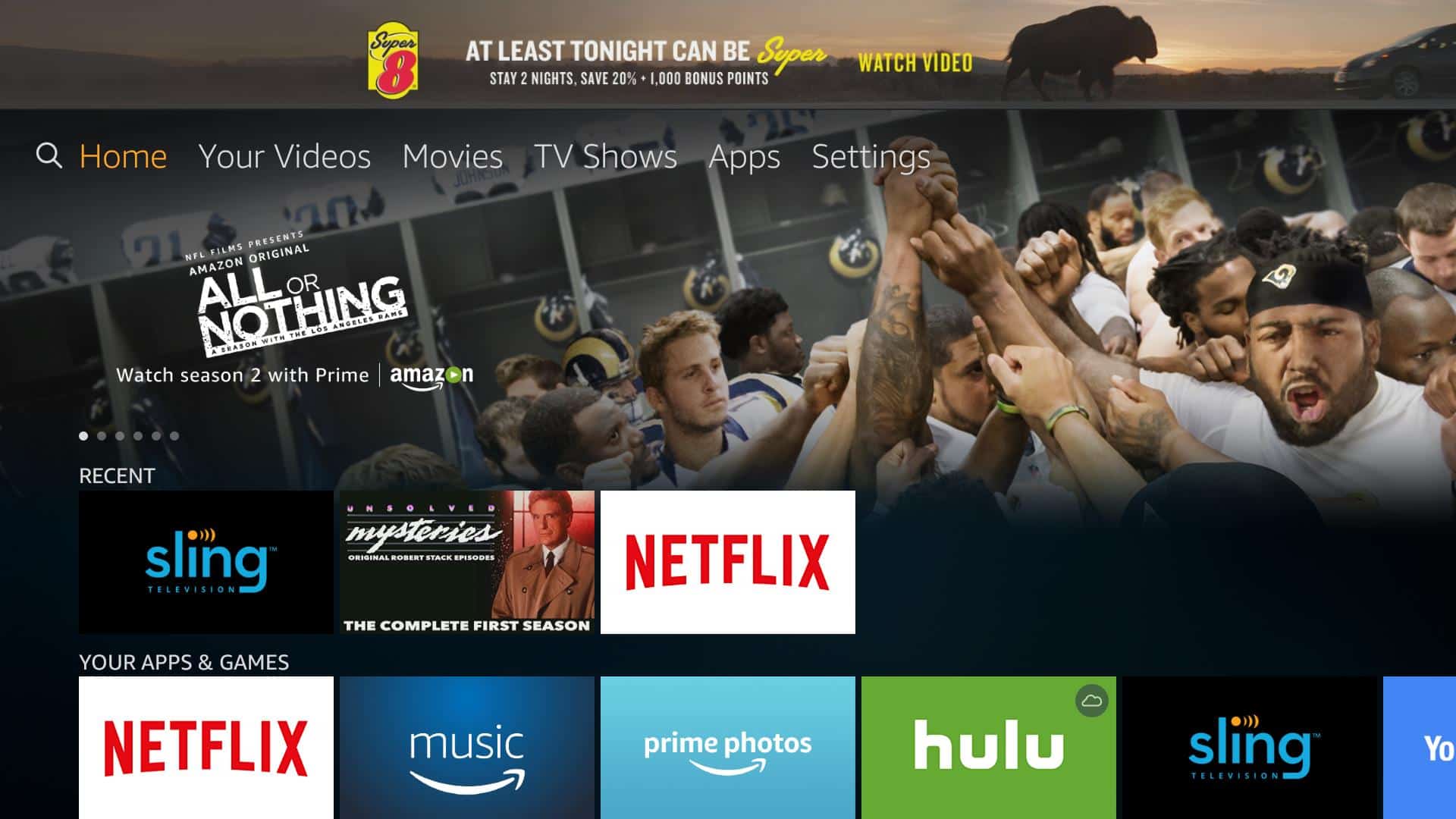
Първо отворете началния екран на устройството си Fire TV.
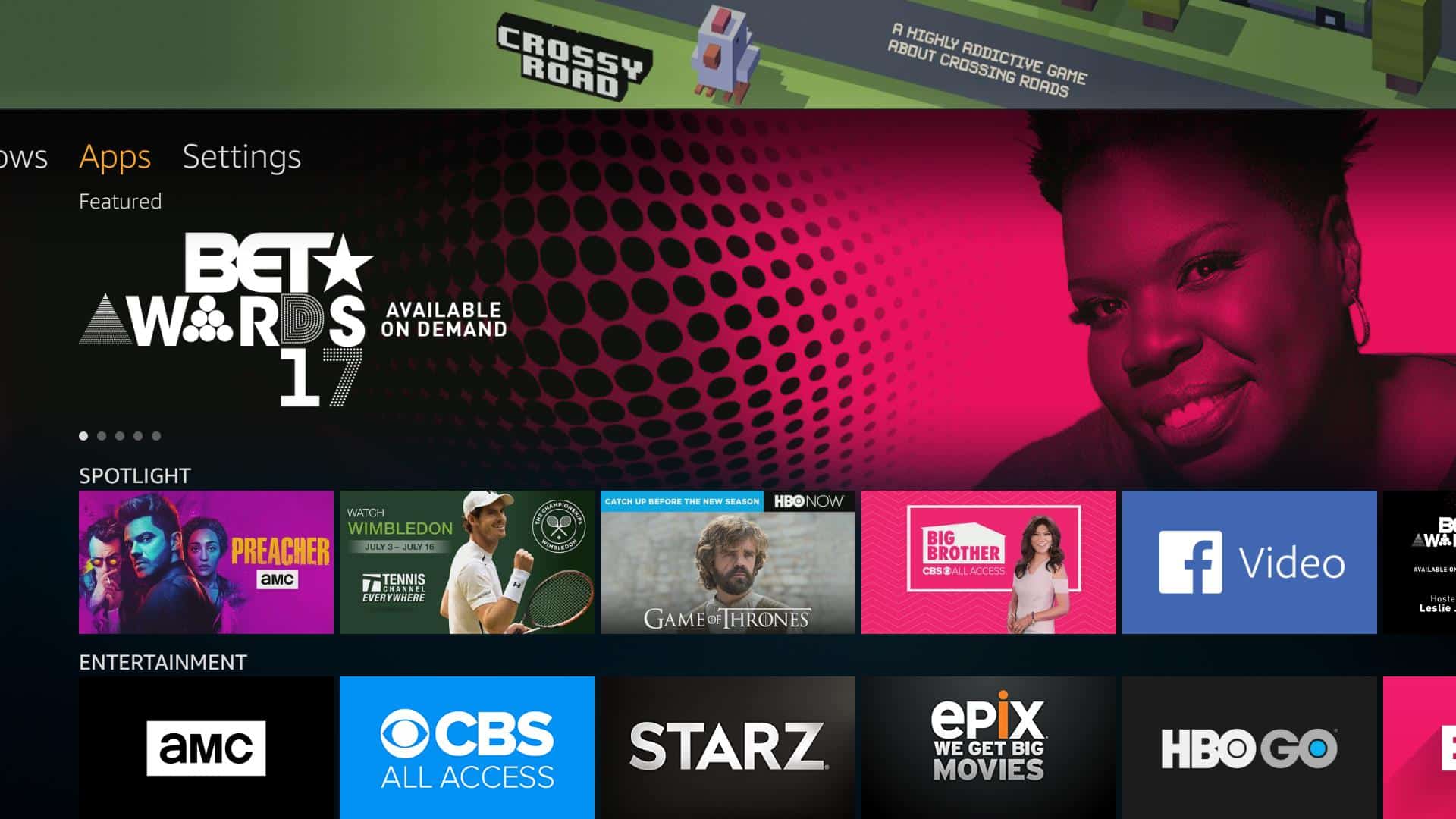
След това от началния екран превъртете надясно до Apps елементът от менюто е подчертан.
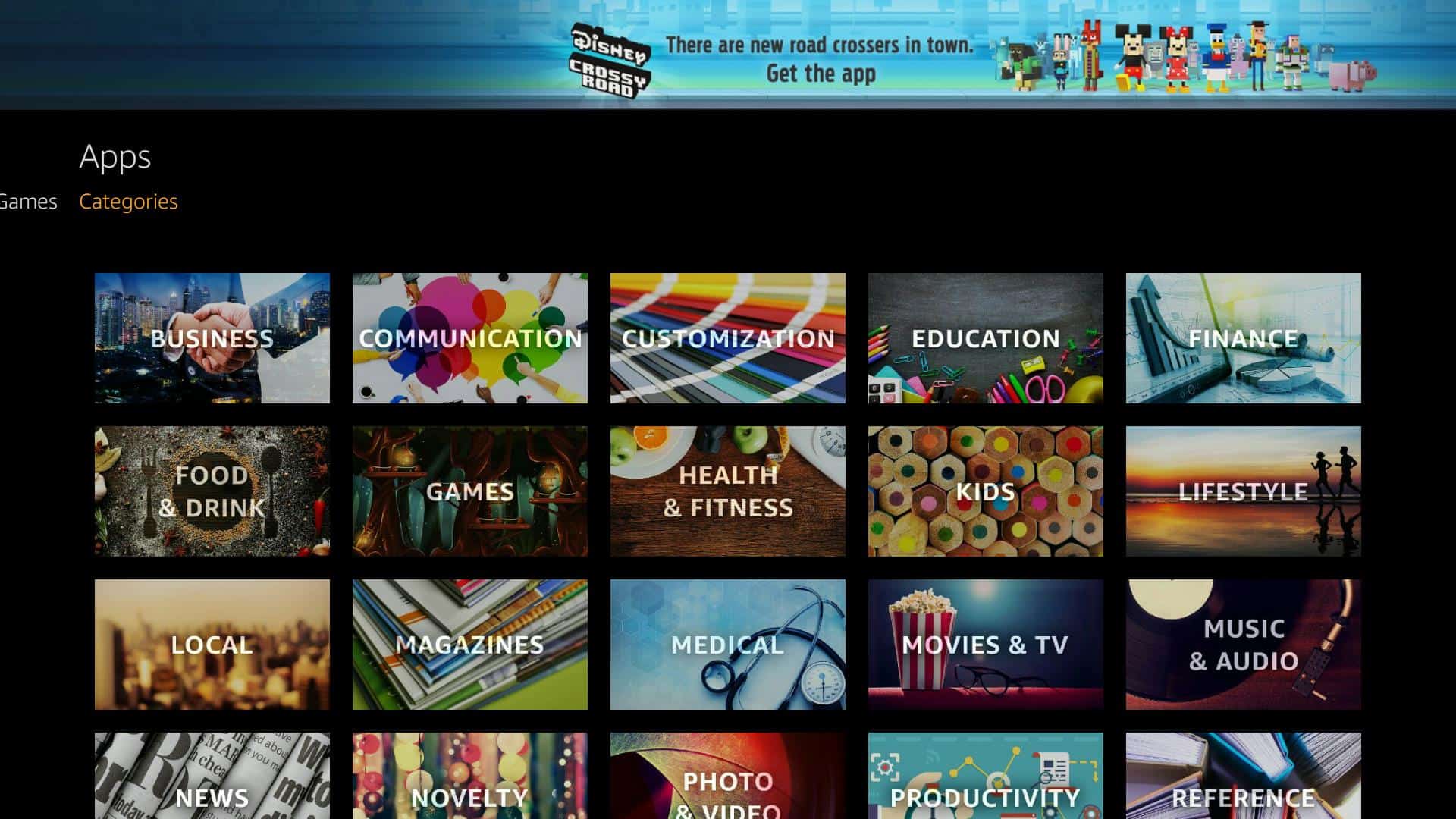
След това натиснете надолу, за да изберете Apps. След това превъртете надясно отново, докато Категории елементът от менюто е подчертан.
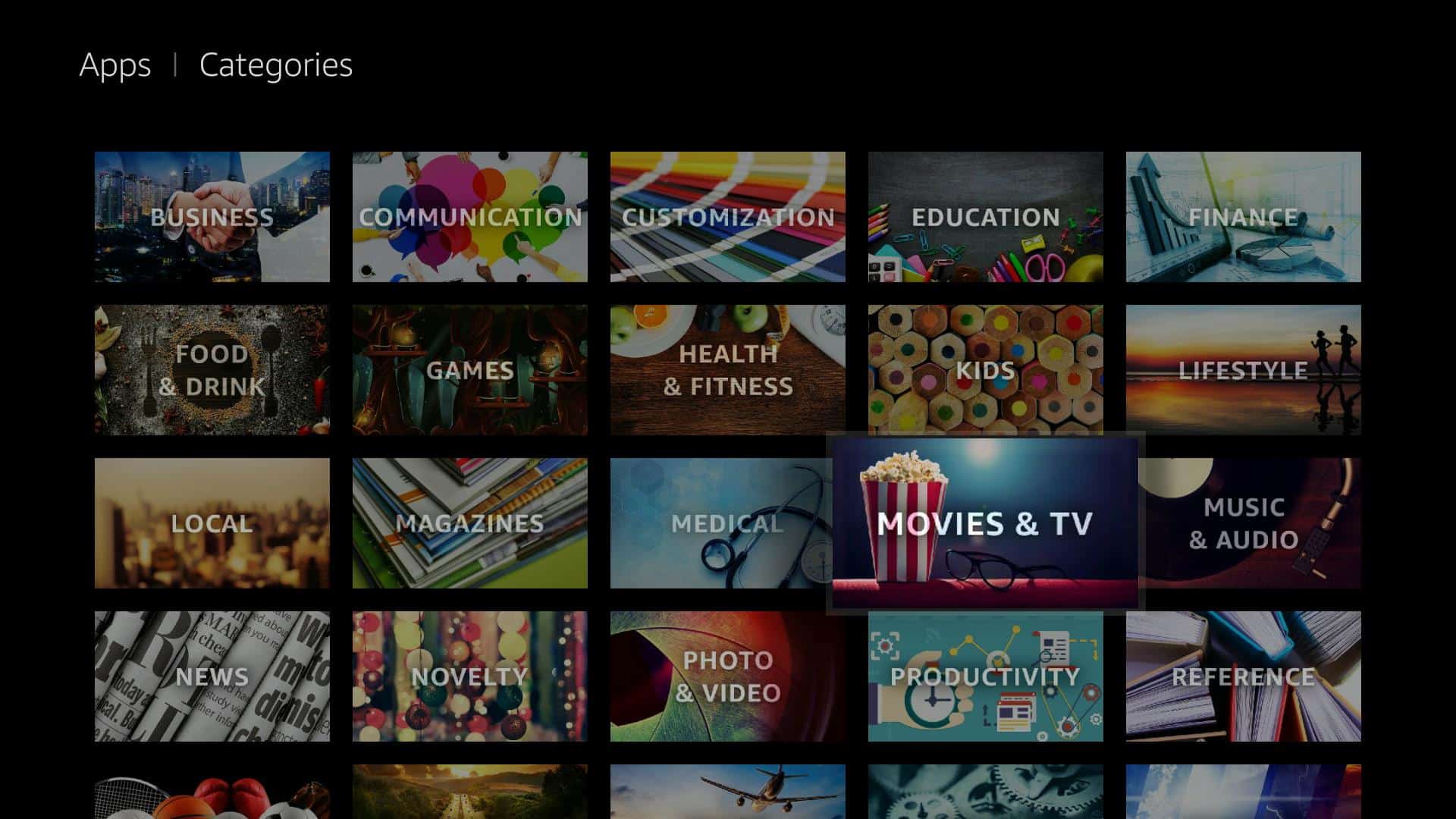
Прегледайте различните категории, докато не намерите кино & телевизия, изберете го и щракнете.
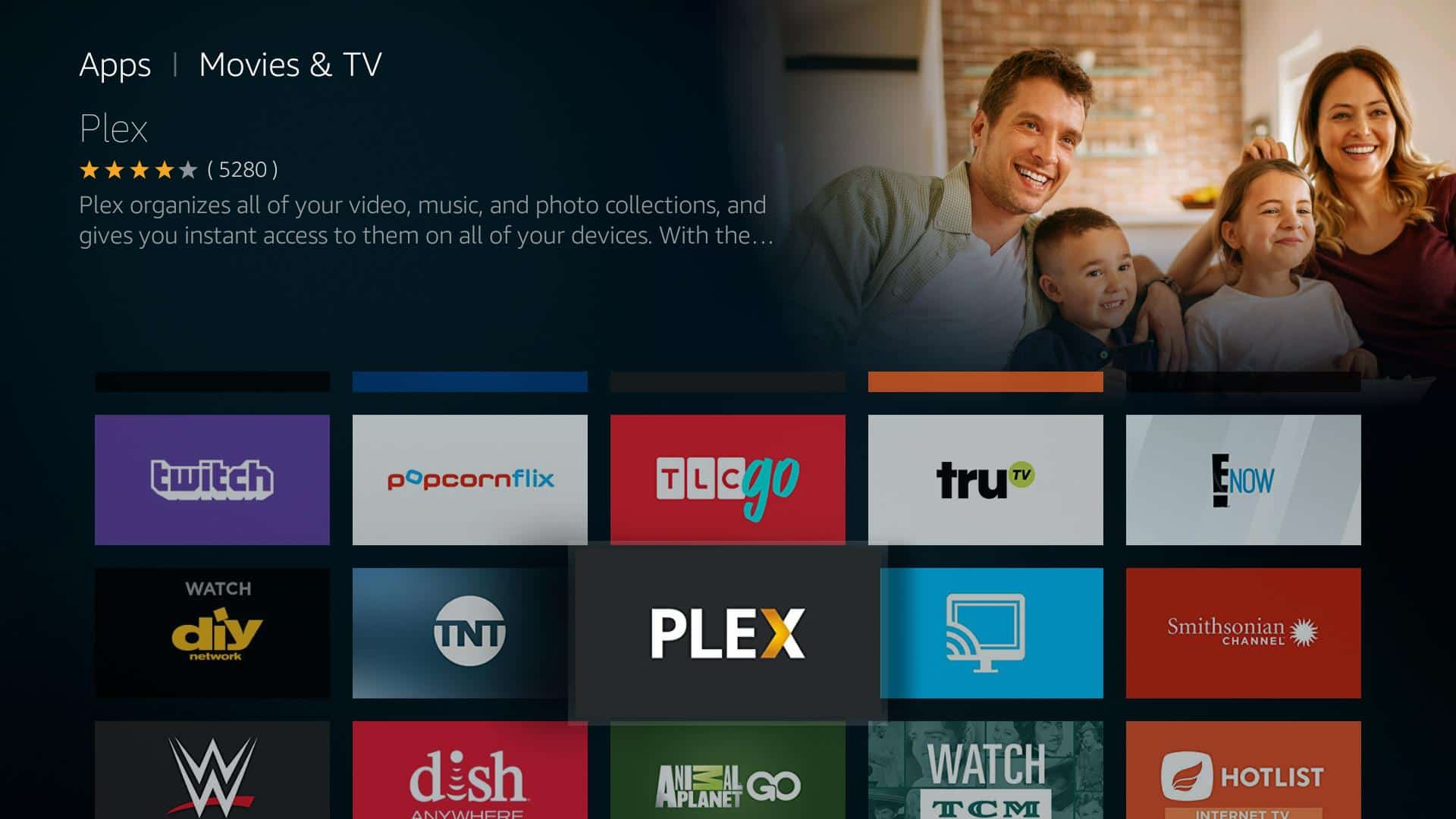
След това погледнете през кино & телевизия приложения, докато не намерите Plex. Изберете го и щракнете отново.
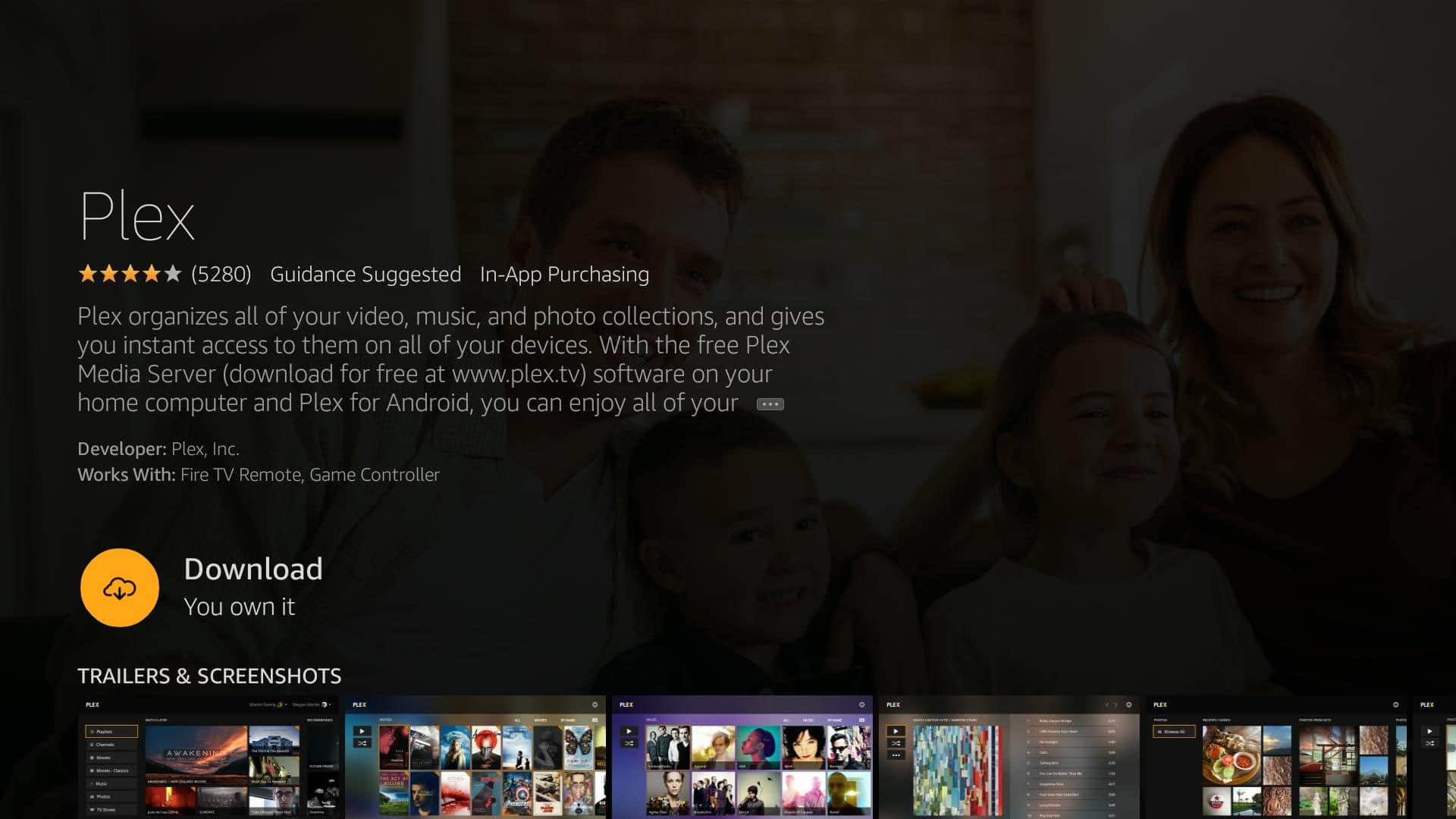
След като кликнете върху Plex, ще бъдете отведени до екрана с информация за приложението. Кликнете Изтегли за да получите приложението Fire TV Plex.
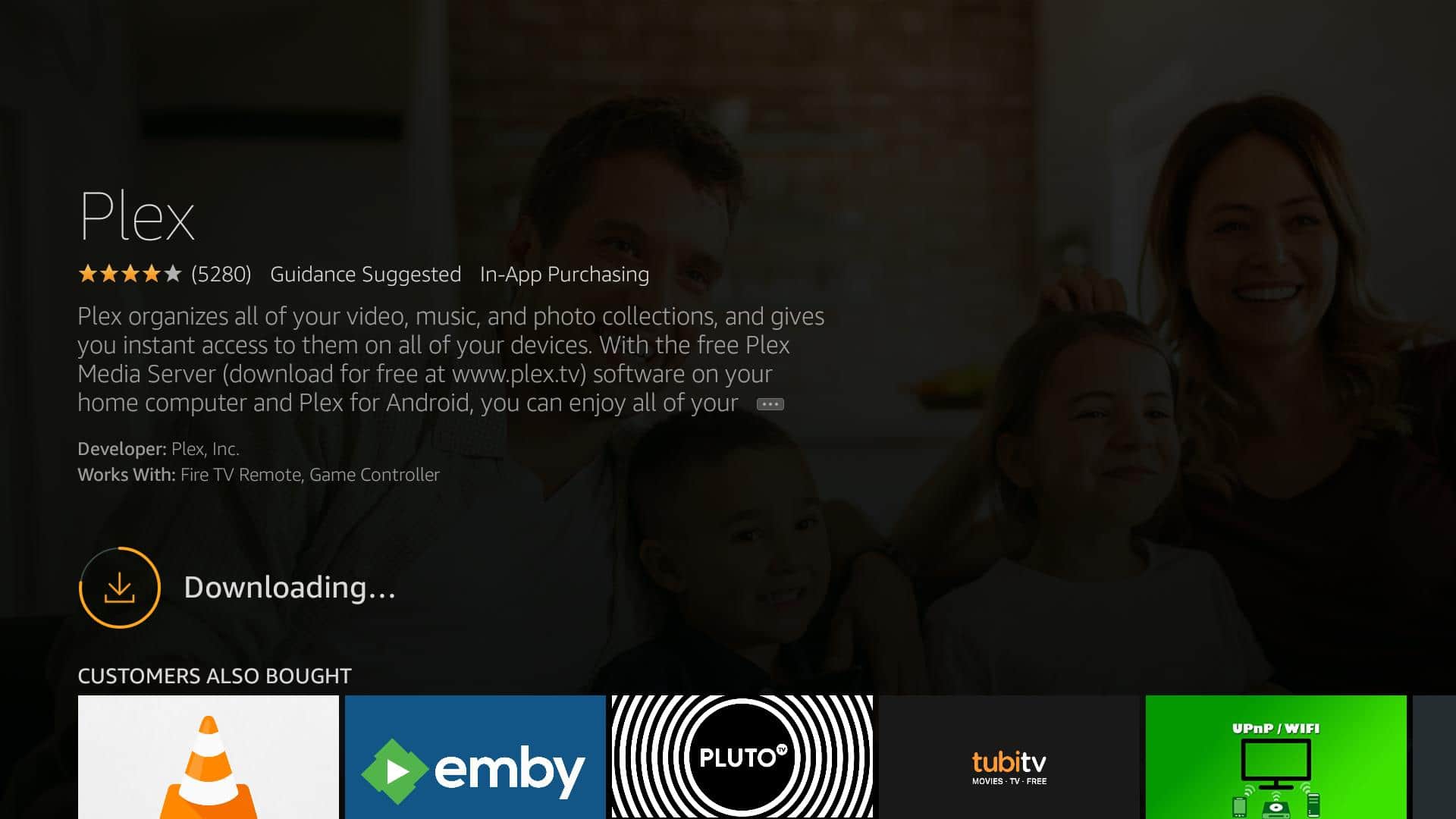
Тогава текстът ще се промени на Изтегля се … и лентата за напредък ще започне да пожълтява.
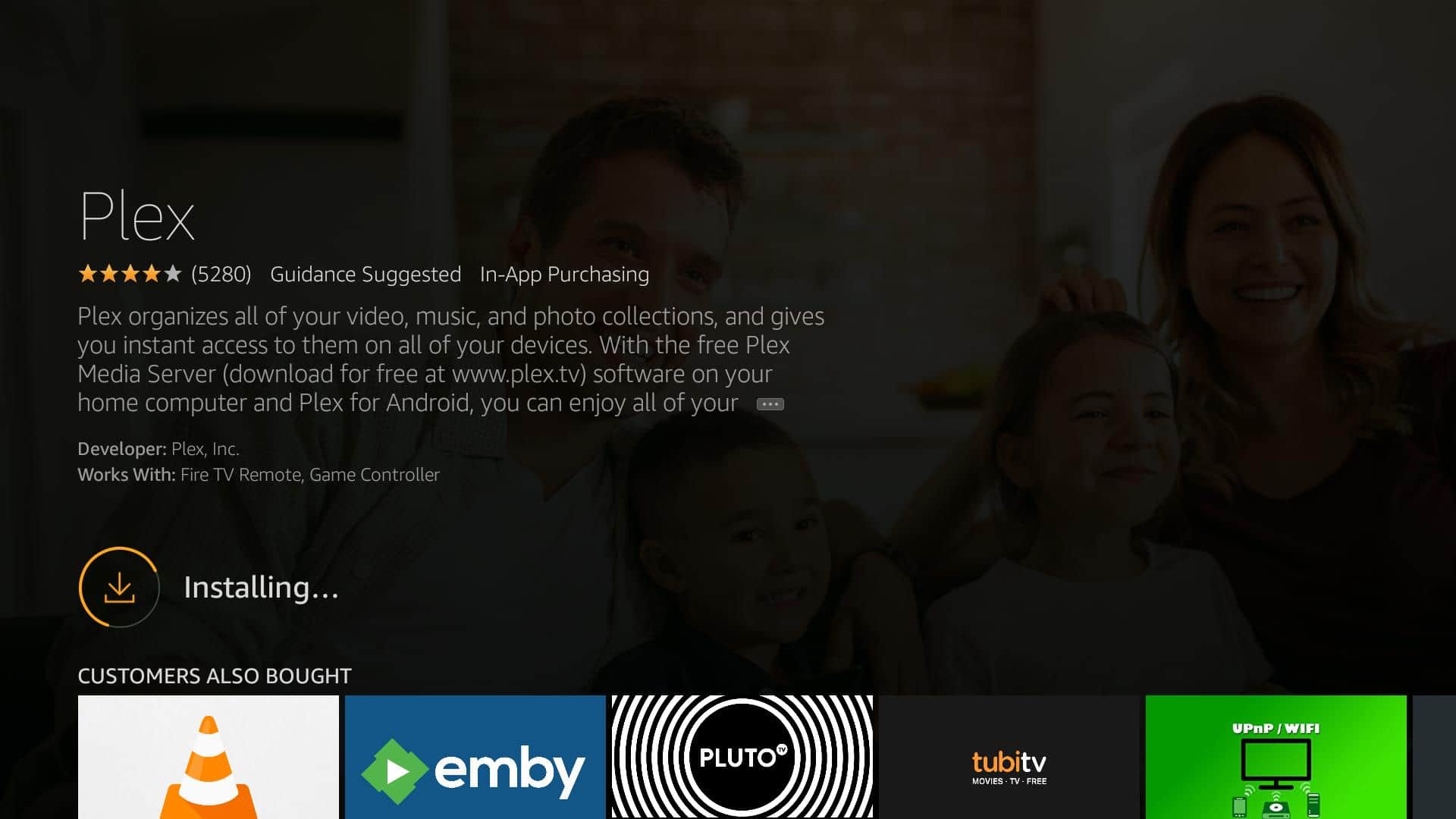
След приключване на изтеглянето на приложението Fire TV Plex, процесът на инсталиране ще започне. Оставете го да работи, ще отнеме само минута-две.
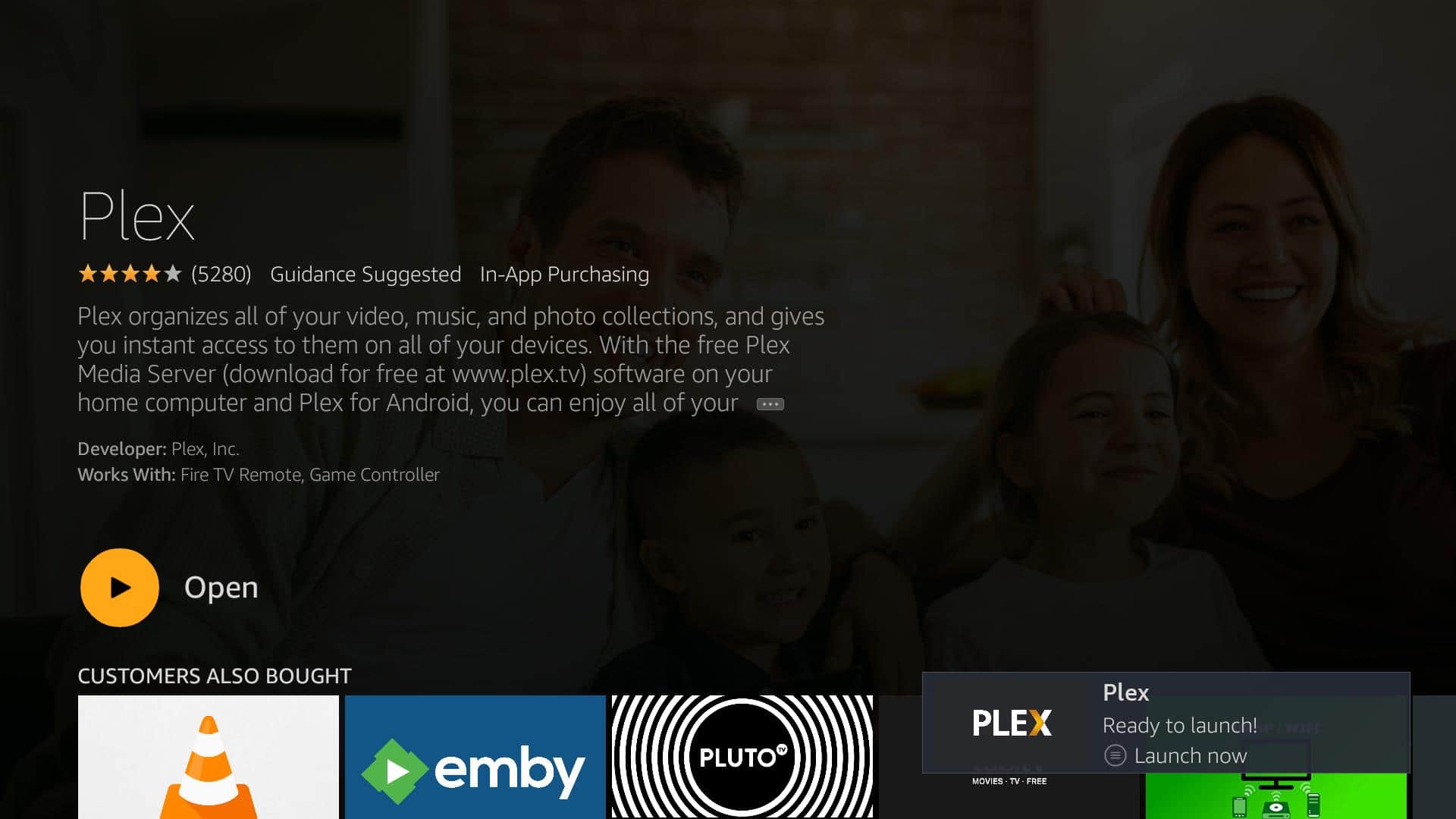
Когато процесът на инсталиране приключи, ще можете да стартирате приложението Fire TV Plex. Той ще се покаже и на началния ви екран. За сега щракнете отворено за стартиране на приложението.

Ще се появи познатият Plex екран за пръскане и можете да преминете към следващата стъпка.
Свързване на приложението Fire TV Plex с вашия акаунт
След като приложението Plex е инсталирано, трябва да го свържете с вашия акаунт, за да можете да се свържете с вашия личен Plex сървър. Тази стъпка изисква компютър или мобилно устройство.
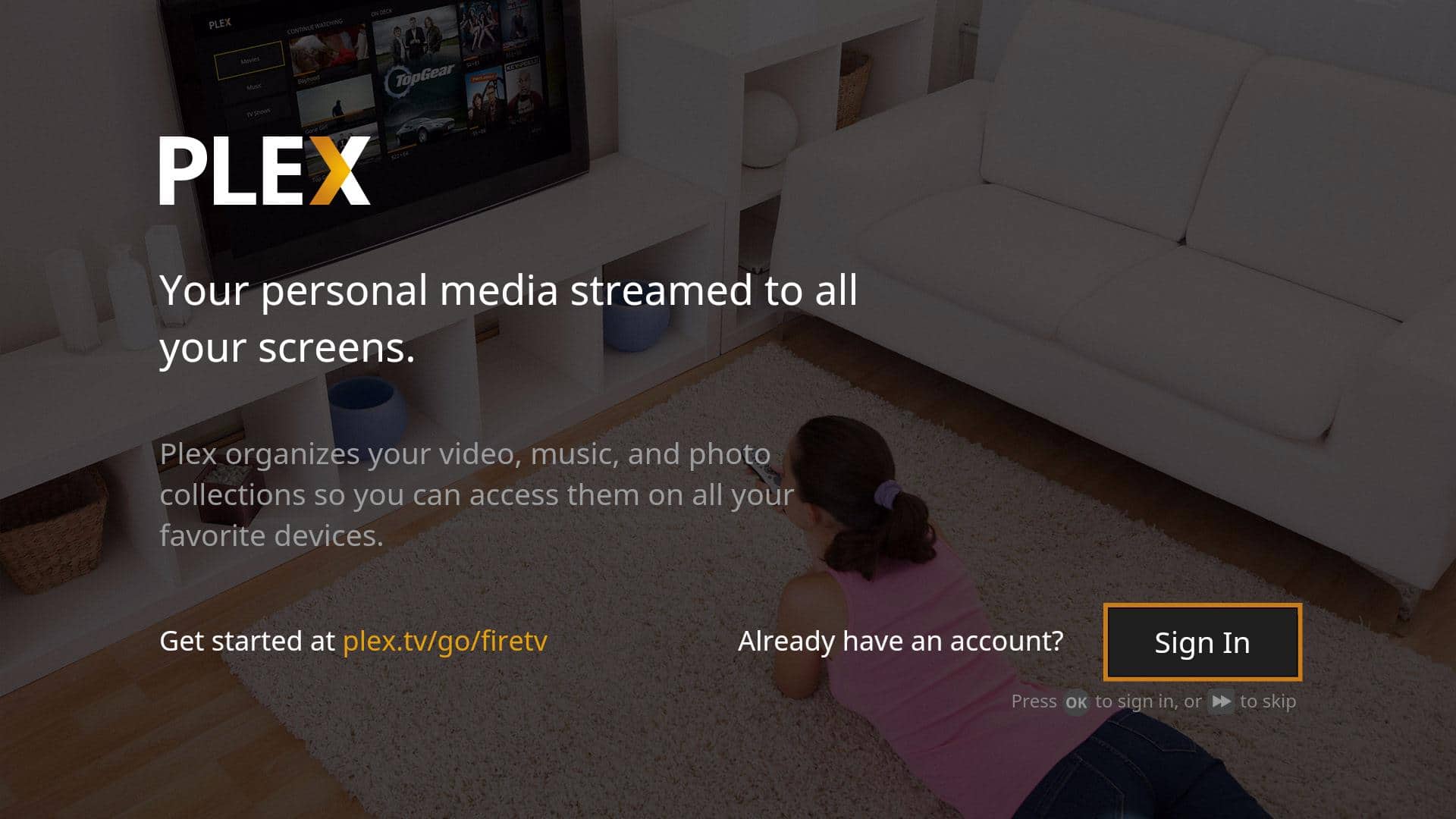
След като Plex се отвори на вашия телевизор, ще бъдете подканени да влезете. Щракнете върху Впиши се бутон, за да започнете.
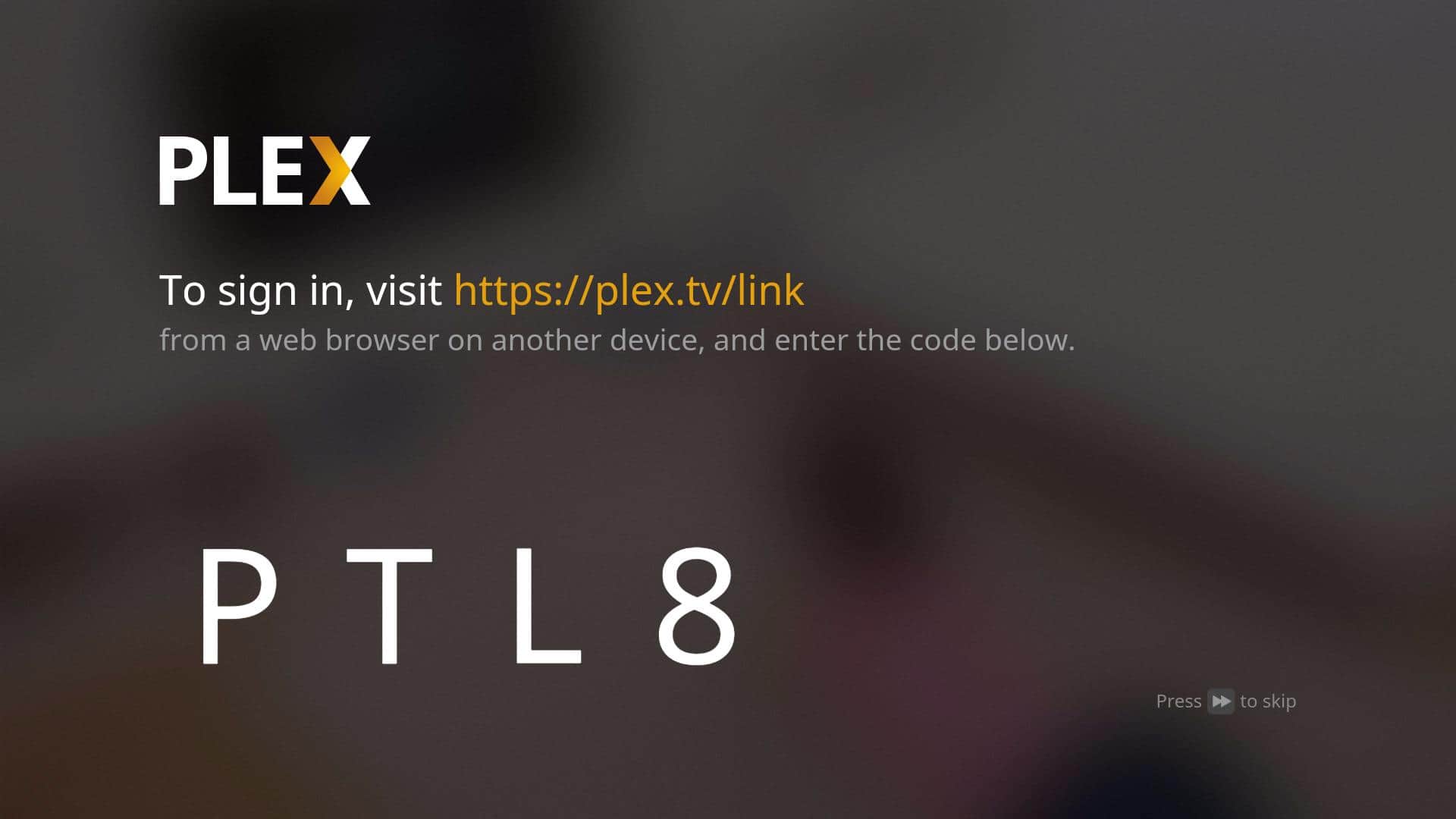
Вместо да влизате с вашето потребителско име и парола за Plex, ще ви бъде даден 4-цифрен код. Следвайте инструкциите и използвайте компютъра или мобилното си устройство, за да отидете на plex.tv/link. Кодът е валиден само за кратко време.
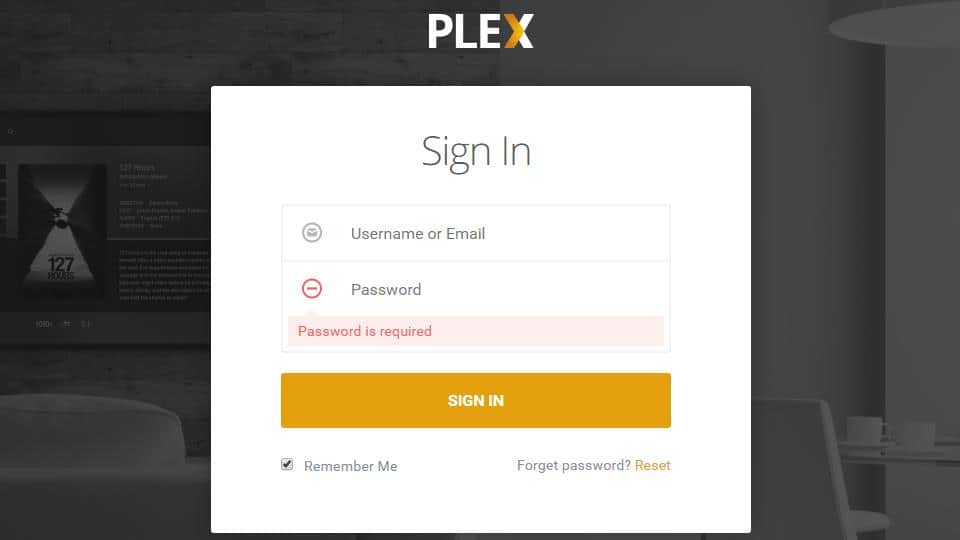
Ако все още не сте влезли, ще бъдете подканени да въведете своето Plex потребителско име и парола.
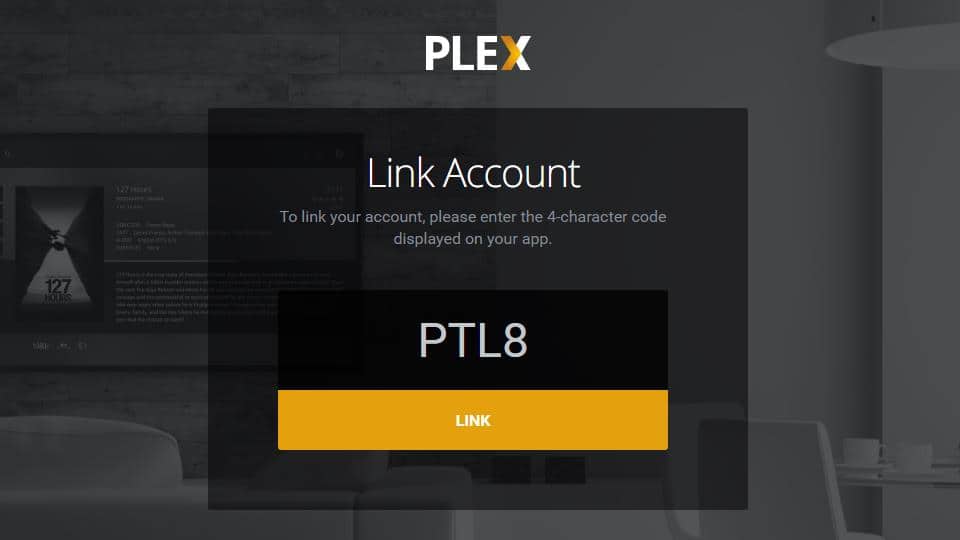
След това въведете кода си и щракнете върху връзка бутон.
Това е всичко, което е свързано с приложението Fire TV Plex с вашия акаунт. След като изпълните тази стъпка, вашата Fire TV ще потвърди, че е свързана и ще ви отведе до приложението. Оттам можете да преглеждате медийната си библиотека и да възпроизвеждате музика или да гледате видеоклипове на вашия телевизор.
Възпроизвеждане на медии с приложението Fire TV Plex
Възпроизвеждането на медии с приложението Fire TV Plex е толкова просто, колкото да прегледате вашата Plex библиотека и да кликнете върху това, което искате да гледате. Всеки клиент на Plex е доста лесен за използване, но по-специално приложението Fire TV Plex е наистина просто.
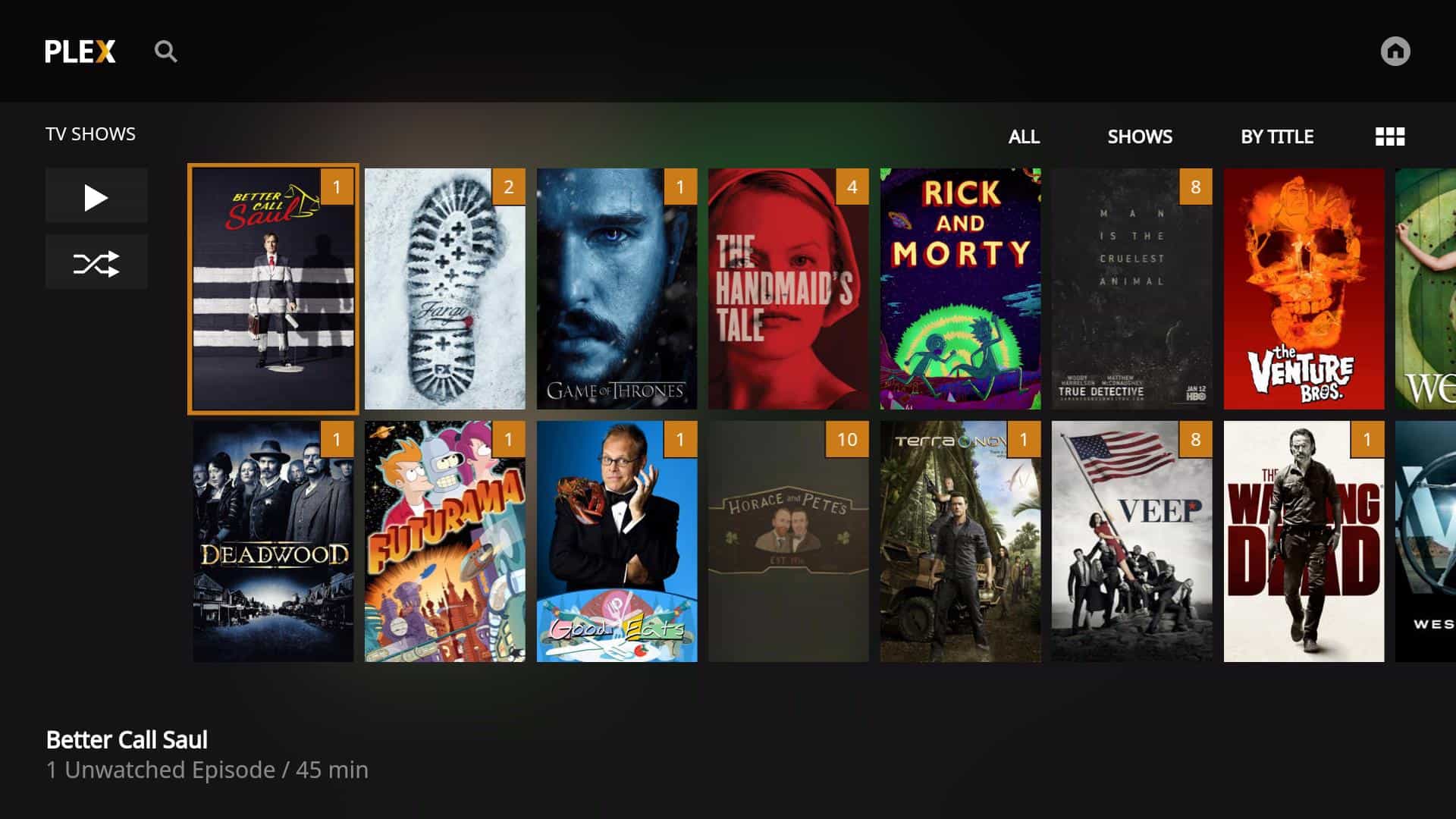
Прегледайте медийната си библиотека, докато намерите това, което искате да гледате или слушате, след което щракнете върху него.
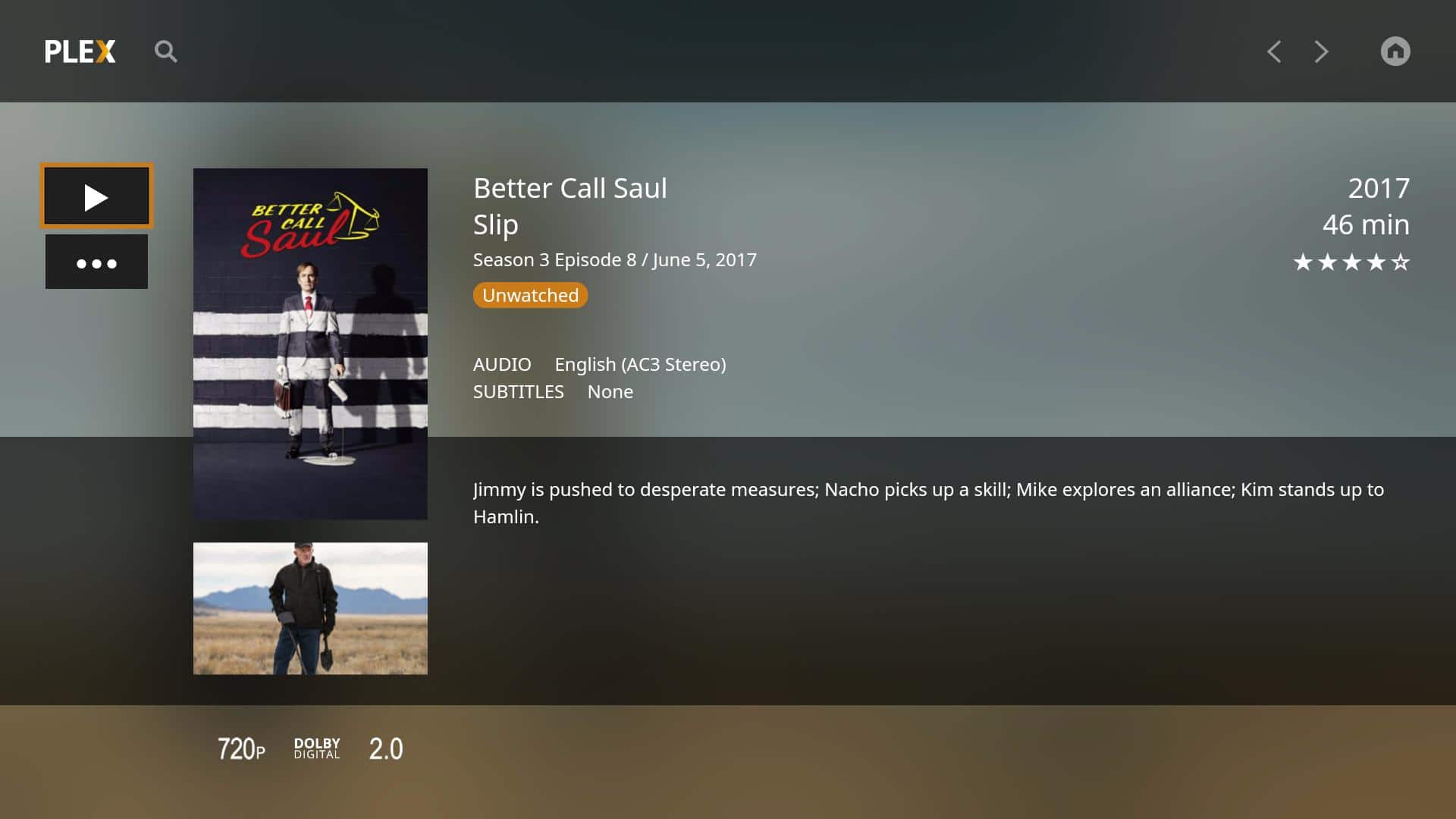
Сега ще можете да разглеждате епизоди или песни и да кликнете възпроизвеждане или да използвате Елипси (…) меню за опашка за цял сезон за гледане на хапване.
Наистина не може да бъде по-лесно от това. Според мен приложението Fire TV Plex е поне толкова удобно за потребителите, колкото Netflix.
Деинсталиране на приложението Fire TV Plex
Ако имате проблеми с приложението Fire TV Plex или просто сте готови да се отървете от него, ето как можете да го деинсталирате.
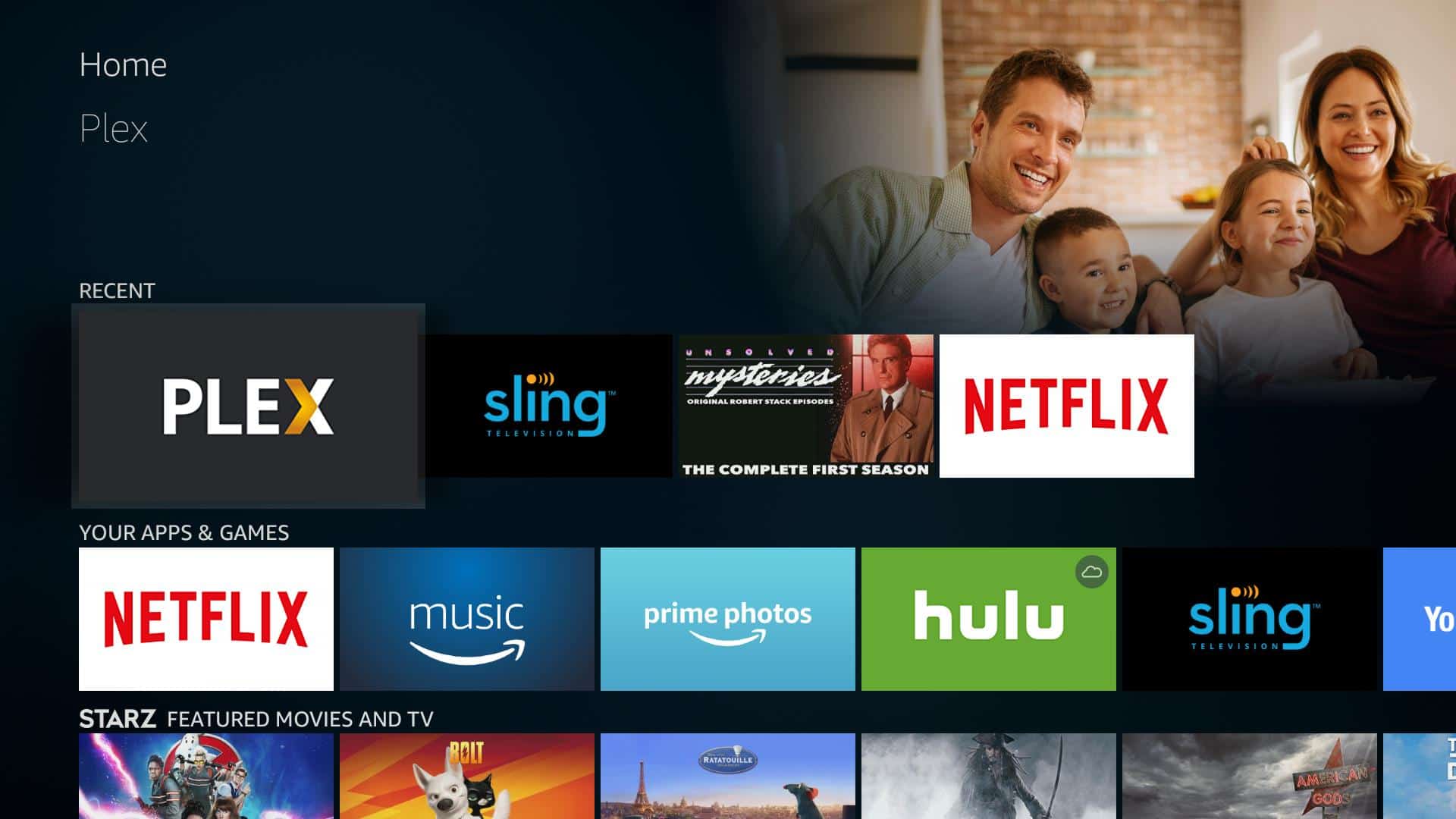
Първо, върнете се към началния екран на Fire TV.
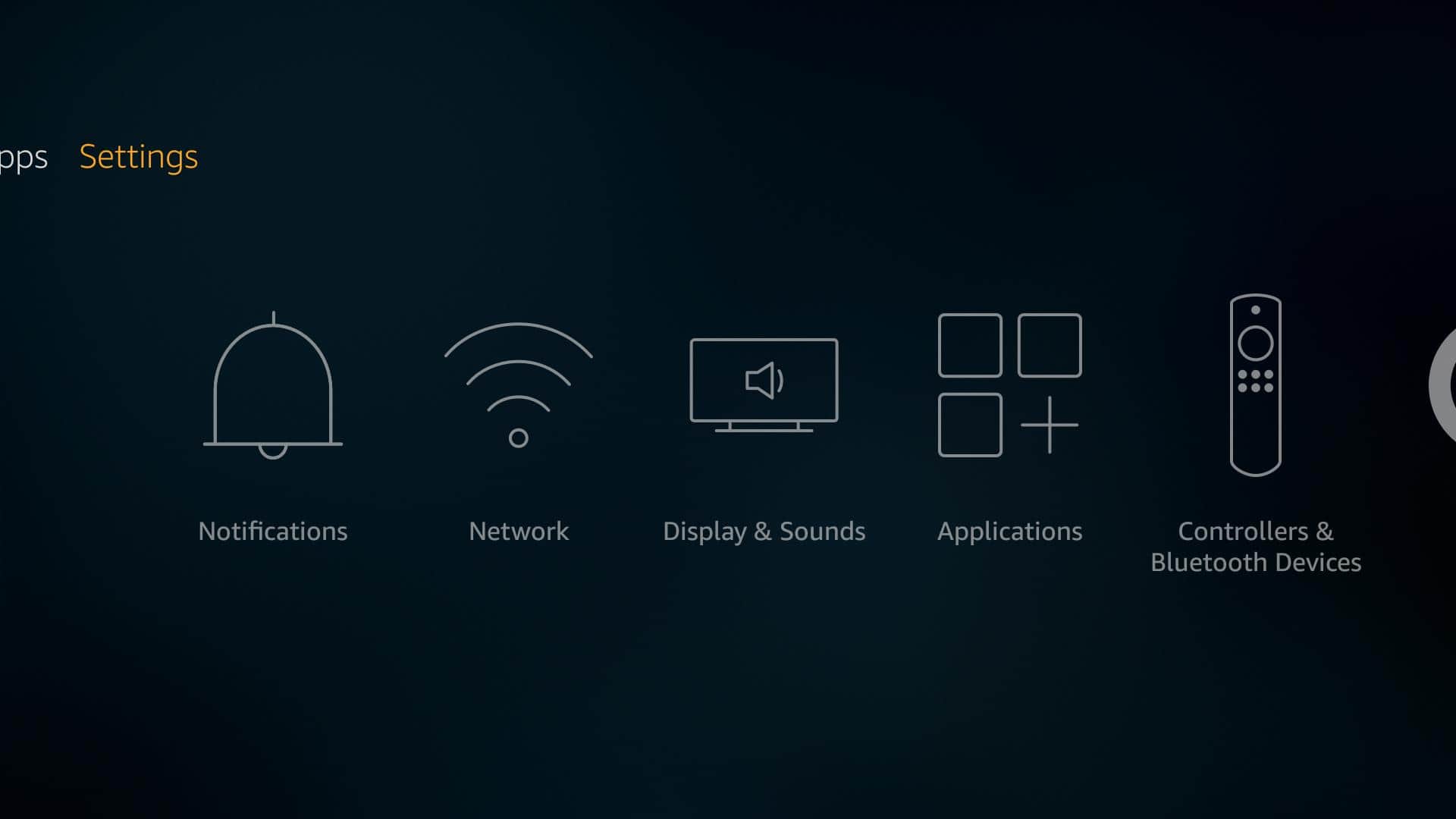
Натиснете нагоре, за да изберете главната лента на менюто, след това превъртете докрай надясно и изберете Настройки елемент от менюто.
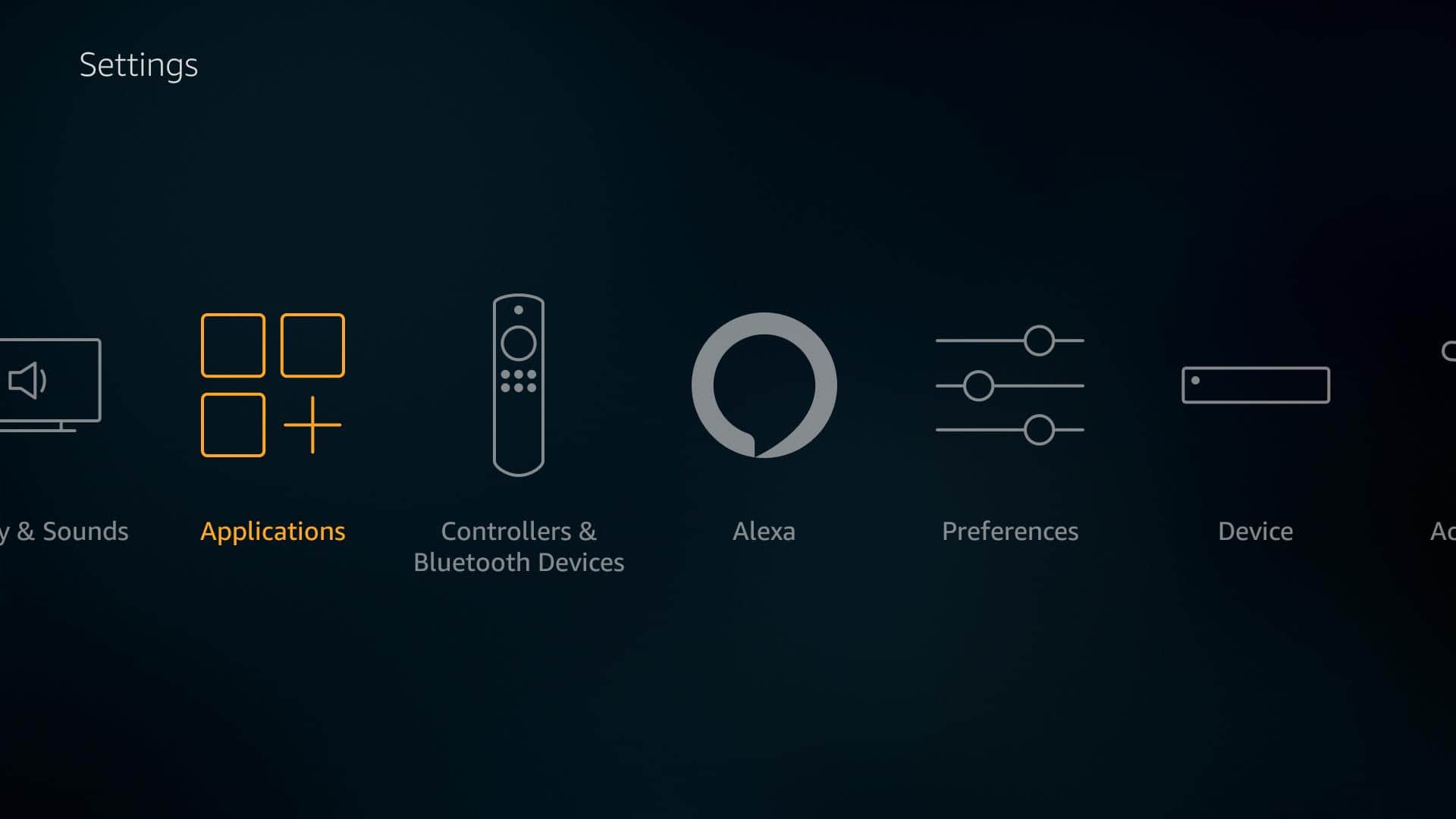
След това маркирайте Приложения и щракнете върху него.
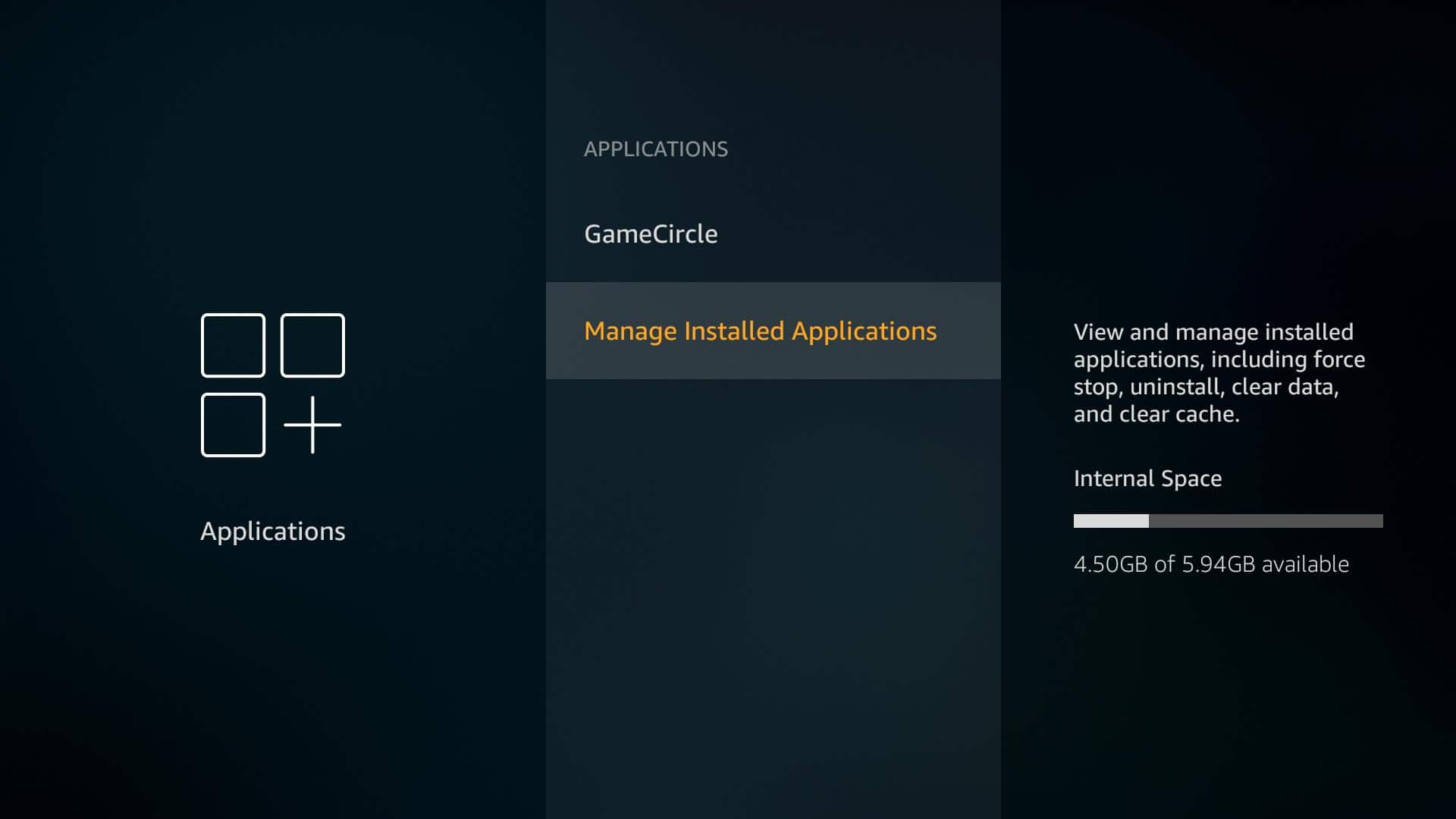
След това превъртете надолу, докато Управление на инсталирани приложения елементът от менюто е маркиран и щракнете върху него.
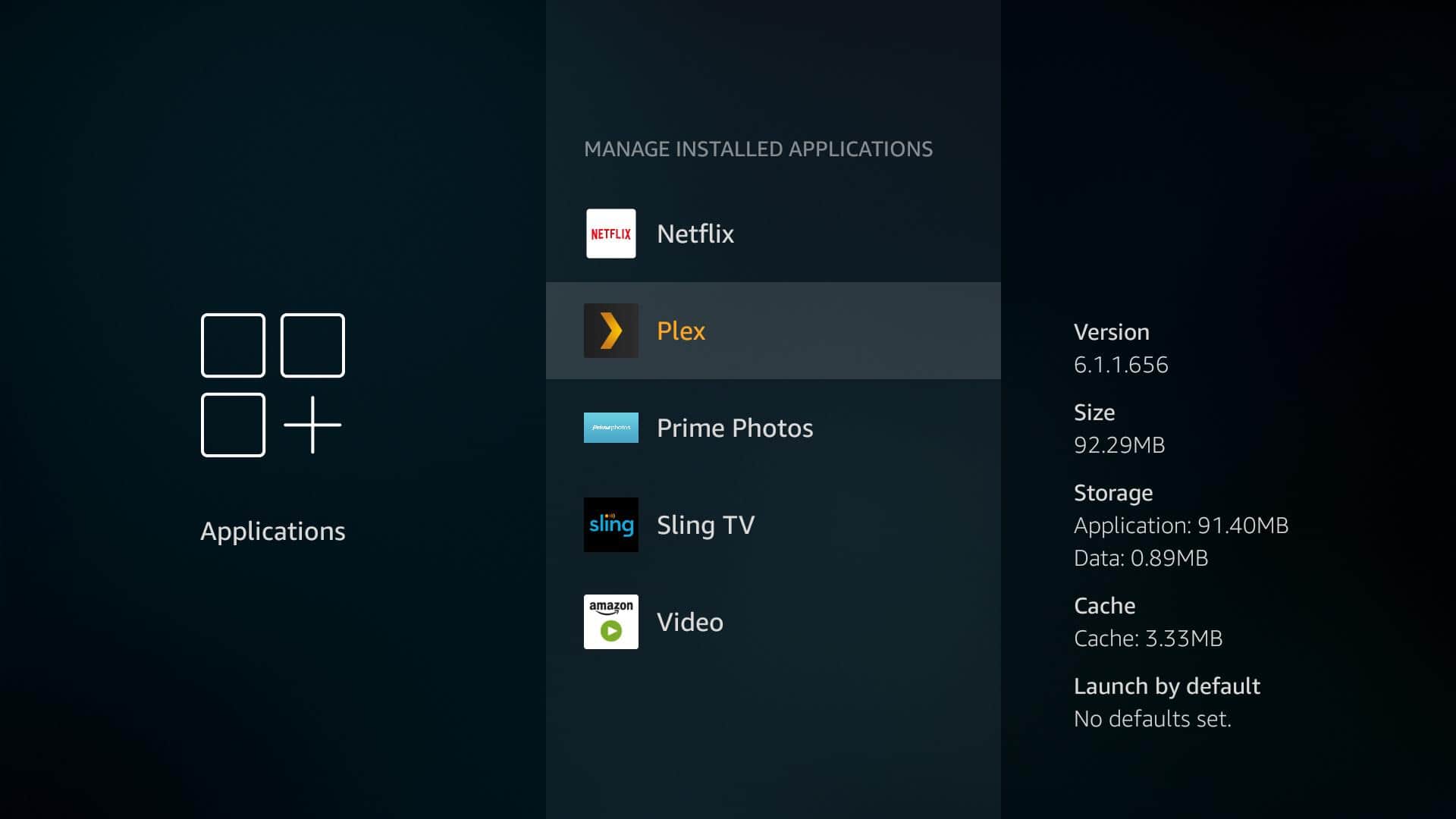
След това намерете Plex приложение в списъка и щракнете върху него.
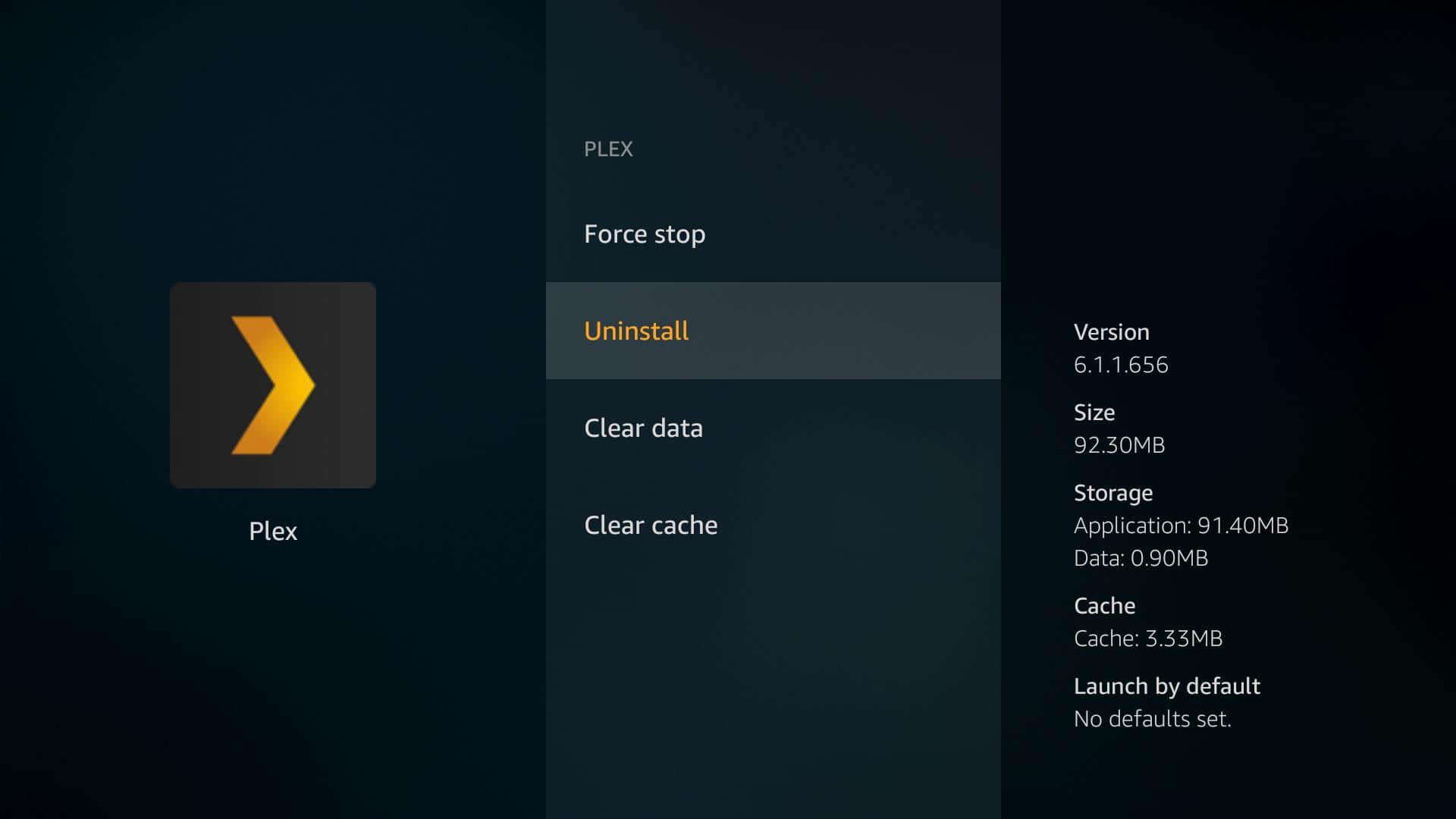
След това ще се появи списък с опции. От тук можете да принудите да спрете приложението, да го деинсталирате, да изчистите Plex данните си или да промиете временния кеш. Щракване върху Uninstall елемент от менюто ще свърши всичко изброено, като изчисти напълно Plex от устройството ви Fire TV.
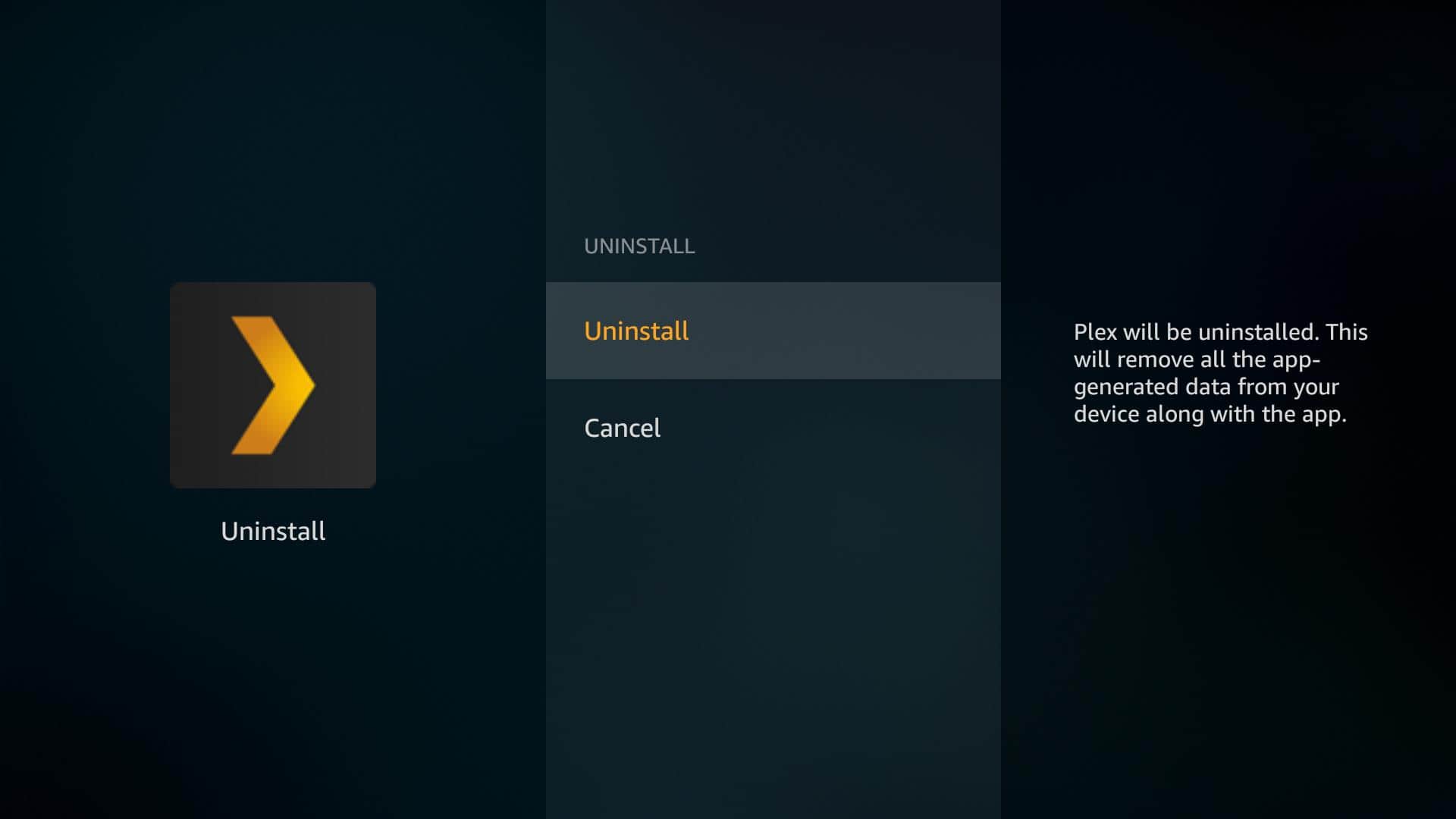
И накрая, ще ви се даде възможност да потвърдите процеса на деинсталиране. Ако сте сигурни, щракнете върху Uninstall елемент от менюто и всяка следа от Plex ще бъде премахната.
Сега пускате Plex на Fire TV
Стига да настроите вашия сървър, следвайки ръководството за начинаещи Plex, наистина няма какво повече да кажете. Приложението Fire TV Plex е лесно за инсталиране и лек за използване. Това е чудесно приложение за всеки, независимо от това колко са технологични.
Ако търсите лесен и достъпен начин да пренесете поточни медии в хола си, пускането на Plex на Fire TV устройство определено си струва да проверите.
ии, докато не намерите магазина за приложения на Amazon. След това отворете магазина за приложения и потърсете Plex. Изберете приложението и натиснете бутона за инсталиране. След като приложението е инсталирано, отворете го и свържете го с вашия Plex сървър. Сега сте готови да гледате всичките си любими предавания и да слушате музика на вашия телевизор. Свързване на приложението Fire TV Plex с вашия акаунт След като инсталирате приложението Fire TV Plex, трябва да го свържете с вашия Plex акаунт. За да направите това, отворете приложението и изберете “Sign in”. Въведете вашето име на потребител и парола за Plex акаунта си и натиснете “Sign in”. Сега приложението е свързано с вашия Plex акаунт и можете да гледате всичките си любими предавания и да слушате музика на вашия телевизор. Възпроизвеждане на медии с приложението Fire TV Plex След като сте свързали приложението Fire TV Plex с вашия Plex сървър, можете да гледате всичките си любими предавания и да слушате музика на вашия телевизор. За да гледате предавания, изберете категорията “TV Shows” или “Movies” и изберете предаването, което искате да гледате. За да слушате музика, изберете категорията “Music” и изберете албума или песента, която искате да слушате. Деинсталиране на приложението Fire TV Plex Ако искате да деинсталирате приложението Fire TV Plex, можете да го направите лесно. От началния екран на устройството си Fire TV, отидете в менюто “Settings”. След това изберете “Applications” и намерете приложението Fire TV Plex. Изберете приложението и натиснете бутона “Uninstall”. Сега приложението е деинсталирано от вашето устройство Fire TV. Сега пускате Plex на Fire TV След като сте инсталирали и свързали приложението Fire TV Plex с вашия Plex сървър, можете да гледате всичките си любими предавания и да слушате музика на вашия телевизор. Просто отворете приложението и изберете категорията, която искате да гледате или слушате. Сега сте готови да се наслаждавате на всичките си любими медии на вашия телевизор с помощта на приложението Fire TV Plex.
изия. След това натиснете надолу, за да изберете категорията. Превъртете надясно, докато не намерите Plex приложението. След това натиснете надолу, за да го изберете. Натиснете бутона за инсталиране и изчакайте да се инсталира приложението. След като приложението е инсталирано, натиснете отново бутона за отваряне, за да стартирате приложението. Сега сте готови да се свържете със своя Plex сървър и да гледате всичките си любими медии на вашия телевизор. Възпроизвеждане на медии с приложението Fire TV Plex След като сте инсталирали приложението Fire TV Plex и сте го свързали с вашия Plex сървър, можете да започнете да гледате всичките си любими медии на вашия телевизор. За да възпроизведете медия, просто отворете приложението Fire TV Plex и изберете медията, която искате да гледате. След това натиснете бутона за възпроизвеждане и медията ще започне да се възпроизвежда на вашия телевизор. Деинсталиране на приложението Fire TV Plex Ако искате да деинсталирате приложението Fire TV Plex от вашето устройство Fire TV, можете да го направите по следния начин: Отворете началния екран на устройството си Fire TV. След това от началния екран превъртете надясно до Apps елементът от менюто е подчертан. След това натиснете надолу, за да изберете Apps. Превъртете надясно, докато не намерите Plex приложението. След това натиснете и задръжте бутона за избор, докато се появи менюто с опции. Изберете опцията “Деинсталиране” и потвърдете, че искате да деинсталирате приложението. Сега приложението Fire TV Plex е деинсталирано от вашето устройство Fire TV. Сега пускате Plex на Fire TV Сега, когато сте инсталирали и свързали приложението Fire TV Plex с вашия Plex сървър, можете да гледате всичките си любими медии на вашия телевизор. Просто отворете приложението Fire TV Plex и изберете медията, която искате да гледате. След това натиснете бутона за възпроизвеждане и медията ще започне да се възпроизвежда на вашия телевизор. Сега можете да се наслаждавате на всичките си любими медии на голям екран, без да се нуждаете
о не намерите магазина за приложения на Amazon. След това отворете магазина за приложения на Amazon и потърсете Plex. Изберете приложението и натиснете бутона за инсталиране. След като приложението е инсталирано, отворете го и свържете го с вашия Plex сървър. Сега можете да гледате всичките си любими предавания и да слушате музика на вашия телевизор. Свързване на приложението Fire TV Plex с вашия акаунт След като инсталирате приложението Fire TV Plex, трябва да го свържете с вашия Plex акаунт. За да направите това, отворете приложението и изберете “Sign in”. Въведете вашето име на потребител и парола за Plex акаунта си и натиснете “Sign in”. Сега приложението е свързано с вашия Plex акаунт и можете да гледате всичките си любими предавания и да слушате музика на вашия телевизор. Възпроизвеждане на медии с приложението Fire TV Plex След като свържете приложението Fire TV Plex с вашия Plex сървър, можете да гледате всичките си любими предавания и да слушате музика на вашия телевизор. За да гледате предавания, изберете категорията “TV Shows” или “Movies” и изберете предаването, което искате да гледате. За да слушате музика, изберете категорията “Music” и изберете албума или песента, която искате да слушате. Деинсталиране на приложението Fire TV Plex Ако искате да деинсталирате приложението Fire TV Plex, можете да го направите лесно. Отворете началния екран на устройството си Fire TV и изберете “Settings”. След това изберете “Applications” и изберете “Manage Installed Applications”. Намерете приложението Fire TV Plex и изберете “Uninstall”. Сега приложението е деинсталирано от устройството ви Fire TV. Сега пускате Plex на Fire TV След като инсталирате и свържете приложението Fire TV Plex с вашия Plex сървър, можете да гледате всичките си любими предавания и да слушате музика на вашия телевизор. Сега можете да се наслаждавате на всичките си любими медии на голям екран, без да се нуждаете от кабелна телевизия. Използвайте VPN, за да защитите вашите стрийминг устройства и да бъдете сигурни и сигурни онлайн.